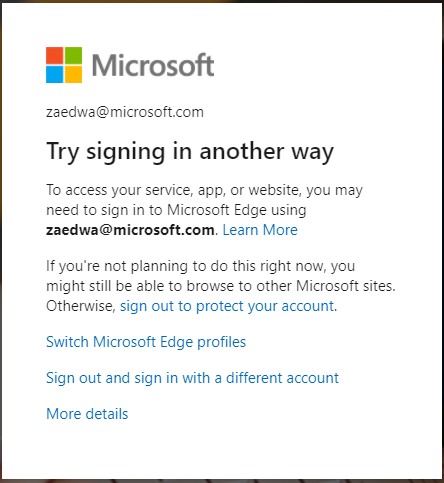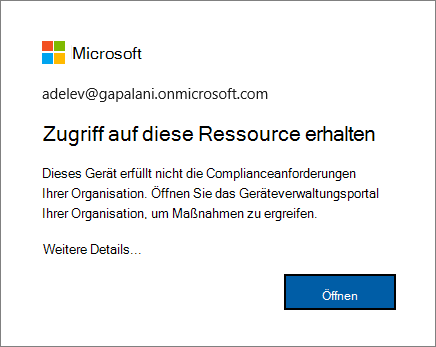Problembehandlung bei Konformitätsfehlermeldungen für ein Geschäfts-, Schul- oder Unikonto
Gilt für
Wenn Sie sich bei den internen Web-Apps oder Diensten Ihres organization anmelden, erhalten Sie möglicherweise eine Fehlermeldung, die besagt, dass Sie sich auf diese Weise nicht anmelden können. Diese Meldung bedeutet, dass Ihr organization eine Richtlinie eingerichtet hat, die verhindert, dass Ihr Gerät auf die Ressourcen Ihrer organization zugreifen kann. Möglicherweise müssen Sie ihren Helpdesk kontaktieren, um dieses Problem zu beheben, aber hier sind einige Dinge, die Sie zuerst ausprobieren können:
Fehlermeldung "Versuchen Sie, sich auf andere Weise anzumelden"
Ihre organization kann erfordern, dass Sie im Edge-Browser mit Ihrem Geschäfts-, Schul- oder Unikonto als Teil einer Sicherheitsrichtlinie angemeldet sind, um den Zugriff auf Ressourcen zu schützen. Wenn diese Richtlinie vorhanden ist, wird möglicherweise eine Meldung wie die folgende angezeigt:
-
Wählen Sie Microsoft Edge-Profile wechseln aus, um sich mit Ihrem Geschäfts-, Schul- oder Unikonto beim Edge-Browser anzumelden (erforderlich, um sich mit diesem Konto bei diesem Dienst, dieser App oder Website anzumelden).
-
Wählen Sie Abmelden und anmelden mit einem anderen Konto aus, um sich mit Ihrem Geschäfts-, Schul- oder Unikonto beim Dienst, der App oder der Website abzumelden und sich mit einem anderen Konto anzumelden.
Fehlermeldung "Gerät ist nicht konform"
Wenn Sie eine Fehlermeldung mit dem Hinweis erhalten, dass Ihr Gerät nicht mit der Zugriffsrichtlinie Ihres organization konform ist, stellen Sie sicher, dass Sie Ihr Gerät mit dem Netzwerk Ihres organization verknüpft haben.
-
Melden Sie sich mit Ihrem Geschäfts-, Schul- oder Unikonto bei Windows an. Beispiel: alain@contoso.com.
-
Stellen Sie über ein VPN (Virtual Private Network) oder über DirectAccess eine Verbindung mit dem Netzwerk Ihrer Organisation her.
-
Drücken Sie nach dem Herstellen der Verbindung die Tastenkombination Windows-Logo-Taste+L, um Ihr Gerät zu sperren.
-
Entsperren Sie Ihr Gerät mit Ihrem Geschäfts-, Schul- oder Unikonto, und versuchen Sie erneut, auf die App oder den Dienst zuzugreifen, bei der bzw. bei dem das Problem aufgetreten ist.
Falls Ihr Gerät nicht in das Netzwerk Ihrer Organisation eingebunden ist, haben Sie zwei Möglichkeiten:
-
Verbinden Sie Ihr arbeitseigenes Windows 10 Gerät mit dem Netzwerk Ihrer organization, damit Sie auf potenziell eingeschränkte Ressourcen zugreifen können.
-
Registrieren Sie Ihr persönliches Gerät, in der Regel ein Smartphone oder Tablet, im Netzwerk Ihrer organization. Nach der Registrierung Ihres Geräts können Sie damit auf die geschützten Ressourcen Ihrer Organisation zugreifen. Weitere Informationen und eine ausführliche Anleitung finden Sie unter Registrieren Ihres persönlichen Geräts im Netzwerk Ihrer Organisation.
Fehlermeldung "Sie können von hier aus nicht dorthin gelangen"
Wenn nach dem Überprüfen der obigen Schritte weiterhin die Fehlermeldung "Sie können von hier aus nicht dorthin gelangen" angezeigt wird, wählen Sie den Link Weitere Details aus, und wenden Sie sich dann mit den Details an ihren Geschäfts-, Schul- oder Unikontoadministrator.
Unterstützte Browser
Wenn Die Meldung angezeigt wird, dass Sie versuchen, über einen nicht unterstützten Browser auf die Websites Ihrer organization zuzugreifen, überprüfen Sie, welchen Browser Sie ausführen.
Zur Behebung dieses Problems müssen Sie einen unterstützten Browser für Ihr Betriebssystem installieren und ausführen. Unter Windows 10 werden unter anderem Microsoft Edge, Internet Explorer und Google Chrome unterstützt. Wenn Sie ein anderes Betriebssystem verwenden, können Sie die vollständige Liste der unterstützten Browser überprüfen.
Hinweis: Die IT-Abteilung Ihres organization erfordert möglicherweise neuere Versionen als die aufgeführten.